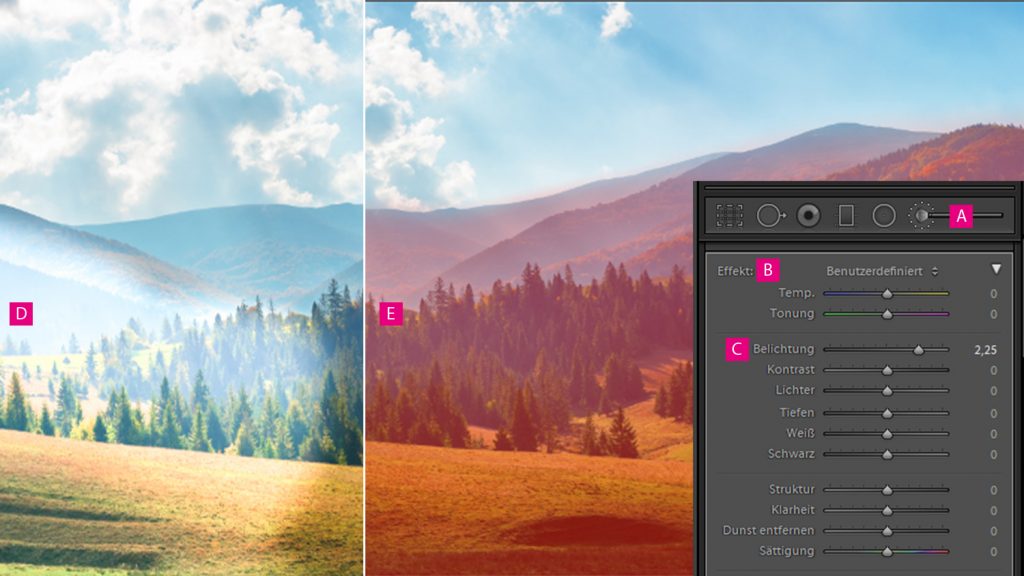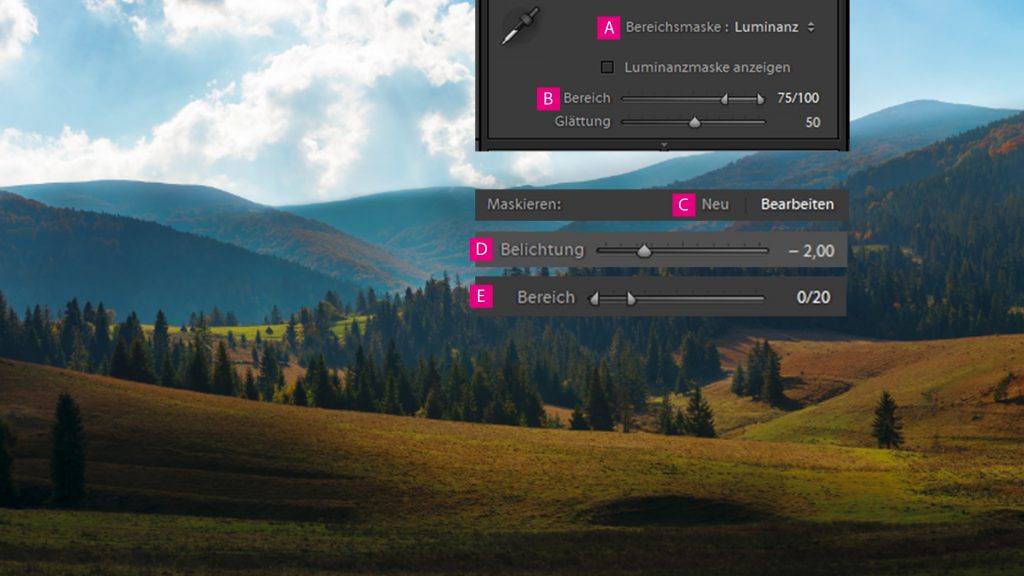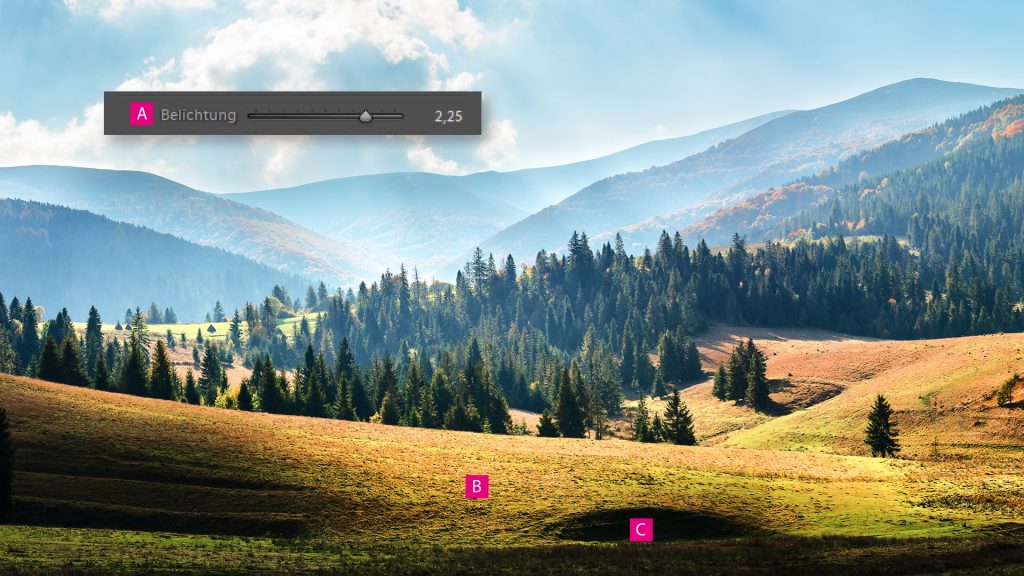Lightroom Classic
Mit der Luminanzbereichsauswahl lassen sich lokale Kontrastanpassungen besonders schnell und einfach umsetzen. Wie Sie die Technik in Lightroom Classic anwenden, erklärt Ihnen Christian Thieme.
Dodge & Burn oder zu Deutsch Abwedeln und Nachbelichten sind aus der Bildbearbeitung nicht wegzudenken. Das selektive Aufhellen und Abdunkeln von Bildbereichen wurde schon zu analogen Dunkelkammerzeiten angewendet und kann dazu genutzt werden, die Lichtstimmung anzupassen, Bildinhalte zu betonen oder plastischer darzustellen. Dabei werden dunkle Bereiche gezielt abgedunkelt und helle Bereich aufgehellt oder auch umgekehrt. Je nach gewünschtem Endergebnis. Vornehmlich wird die Technik im Porträtbereich eingesetzt, aber auch Landschaftsaufnahmen profitieren von lokalen Kontrastanpassungen.
In Photoshop und Affinity Photo sind die notwendigen Optionen nur über mehrere Einstellungsebenen und Werkzeuge sowie Optionen erreichbar. Als Nutzer von Lightroom Classic haben Sie es etwas einfacher. Adobe hat dem Korrekturpinsel zwei Effektvorlagen beigelegt, mit denen Sie nicht-destruktiv Optimierungen vornehmen können. Noch einfacher geht es allerdings mit der im folgenden beschriebenen Luminanzbereichsauswahl in Lightroom Classic, die besonders für Anfänger geeignet ist und sich auf Porträts und auch Landschaftsaufnahmen anwenden lässt.
Nutzer des neuen Lightrooms dürften allerdings enttäuscht sein, denn die benötigten Funktionen hat Adobe nicht in die Software implementiert. Vorteil der Luminanzbereichsauswahl ist, das sich die Übergänge gradueller darstellen und sich an den vorhandenen Helligkeitsverläufen orientieren. Bild 1 zeigt das Originalbild und Bild 2 das Ergebnis, das mit diesem Workflow erreicht wird. Durch den weicheren Kontrast wirkt das Gesicht deutlich gleichmäßiger. Mit den normalen Reglern in Lightroom Classic können Sie diesen Effekt nicht erreichen.
Der ganze Bearbeitungsprozess dauerte hier keine zwei Minuten und zeigt, wie schnell diese Technik ist. Porträts profitieren von Highlights im Bereich der Stirn, Augen und Wangen. Landschaften hingegen erhalten bedeutend mehr Tiefe. Insbesondere Fotos mit interessanten Licht-Schatten-Verläufen sind gut für den Einsatz der Bereichsmaske geeignet.
Vorarbeit
Bevor Sie mit der Dodge & Burn-Technik beginnen, nehmen Sie zunächst alle grundlegenden Bildkorrekturen vor. Durch diese Vorarbeit gelangen Sie später schneller zum gewünschten Ergebnis. Landschaftsaufnahmen mit zahlreichen dunklen [A] und hellen [B] Stellen eignen sich besonders für die Arbeit mit der Luminanzbereichsauswahl. Motive mit diffuser Ausleuchtung, wie sie durch dichte Wolkendecken entstehen, lassen sich nur schwer mit dieser Technik verbessern. Der Vorteil dieses Workflows ist seine Geschwindigkeit. Sie müssen nur Bildbereiche maskieren und nicht einzelne Luminanzbereiche. Hierdurch sind die Masken schnell angelegt und das Ergebnis wird sofort sichtbar.
Maskieren
Wählen Sie den Korrekturpinsel [A] und klicken Sie doppelt auf Effekt [B], um die Effektvoreinstellungen zurückzusetzen. Setzen Sie den Wert für die Belichtung [C] auf einen Wert > 1 und die Pinselparameter Fluss und Dichte zwischen 80 und 90. Malen Sie anschließend die Maske ins Bild. Der entsprechende Maskenbereich wird aufgehellt dargestellt [D]. Zur besseren Beurteilung können Sie die Maske auch als rote Überlagerung [E] anzeigen lassen; aktivieren Sie hierzu das Kästchen Überlagerung für ausgewählte Maske anzeigen unterhalb des Bildes. Maskieren Sie nur die Landschaft und nicht den Himmel.
Bereichsmaske aktivieren
Haben Sie die Landschaft maskiert, klicken Sie in den Pinseleigenschaften auf Bereichsmaske [A] und wählen die Option Luminanz. Lightroom Classic zeigt Ihnen nun den Regler Bereich [B], den Sie auf den Wert 75/100 einstellen. Hierbei können Sie je nach Motiv und persönlichem Geschmack variieren. Generieren Sie nun einen neuen Pinsel [C] und wiederholen Sie Schritt 2. Wählen Sie für die Belichtung einen Wert von -2.
Maskieren Sie das Bild erneut und aktivieren Sie anschließend auch hier die Option Luminanz. Als Bereich [E] definieren Sie in diesem Fall aber 0/20. Schließen Sie die Maskenbearbeitung über Fertig ab.
Finale Anpassungen
Die Luminanzbereichsauswahlen erscheinen als Pinselmarkierungen im Arbeitsbereich von Lightroom Classic. Beide können Sie im letzten Schritt getrennt voneinander feinjustieren. Helle Bereiche passen Sie mit der Maske an, die einen positiven Belichtungswert [A] aufweist – dunkle Bereiche entsprechend umgekehrt. Aktivieren Sie einen Korrekturpinsel-Pin und korrigieren Sie den Wert für Belichtung leicht. Achten Sie dabei auf die jeweiligen hellen [B] oder dunklen [C] Stellen. Passen Sie beide Bereichsauswahlen so weit an, bis sich ein stimmiges Ergebnis zeigt. Da Sie non-destruktiv arbeiten, können Sie beliebig zwischen der globalen Anpassung des Bildes und der Aufhellung oder Nachbelichtung wechseln. Beginnen Sie mit extremeren Werten, um ein Gefühl dafür zu bekommen, wie sich der Kontrast im Foto verändert.
Ergebnis
Fotocredits
Aufmacher: Christian Thieme, Modell: Prashath Lokeswaran
Beispiel: Adobe Stock, 301581494, Pellinni